זה אפשרי ש לשלוח בקשות חברים למשתמשים אחרים על מַחֲלוֹקֶת . זה חשוב לפלטפורמות שרוצות לבנות קהילה חזקה, ועד כה, לדיסקורד יש קהילה חזקה.
כעת, לאחרונה מספר משתמשים של Discord התלוננו על חוסר היכולת שלהם לשלוח בקשות חברות. כאשר נשלחת בקשת חברות, צצה שגיאה המציינת כי בקשת חבר נכשלה.
כיצד לתקן את השגיאה של בקשת חברים לא עובדת בדיסקורד
תיקון ה בקשת חברים נכשלה שגיאה בדיסקורד אינה קשה ברגע שאתה יודע את הבעיות הבסיסיות. הפתרונות הבאים צריכים להספיק כדי ליישר את הדברים:
משרד תיקונים 365
- השתמש בשם המשתמש הנכון
- הפעל מחדש את אפליקציית Discord או טען מחדש את אפליקציית האינטרנט
- ערוך את הגדרות הפרטיות של Discord
1] השתמש בשם המשתמש הנכון
הדבר הראשון שעליך לעשות כאן הוא לבדוק אם שם המשתמש של האדם שאליו אתה שולח בקשת חברות מאוית נכון. טעות פשוטה באיות יכולה להיות הסיבה העיקרית מאחורי השגיאה של בקשת חברים נכשלה, לכן, יש לנסות להימנע מטעויות.
לאחר שבדקת פעמיים כדי לגלות אם האיות בסדר, עליך להמשיך ולשלוח את הבקשה פעם נוספת. אם הכל הולך לפי התוכנית, לא אמורות להיות לך בעיות בכל הנוגע לשגיאות.
2] הפעל מחדש את אפליקציית Discord או טען מחדש את אפליקציית האינטרנט
כן, הפעלה מחדש או טעינה מחדש עשויה להישמע פשוט מספיק, אבל פעולות אלו ידועות כפותרות את רוב הבעיות הבסיסיות. לכן, אם נתקלתם פנים אל פנים עם שגיאת בקשת החברים בזמן האחרון, אז הפעלה מחדש של אפליקציית שולחן העבודה של Discord צריכה להיות אחת הפעולות הראשונות שיש לבצע.
כעת, אם יש לך בעיות בסגירת האפליקציה כדי להתחיל את ההפעלה מחדש, אנא לחץ לחיצה ימנית על שורת המשימות.
מפרסם כרטיסי ביקור
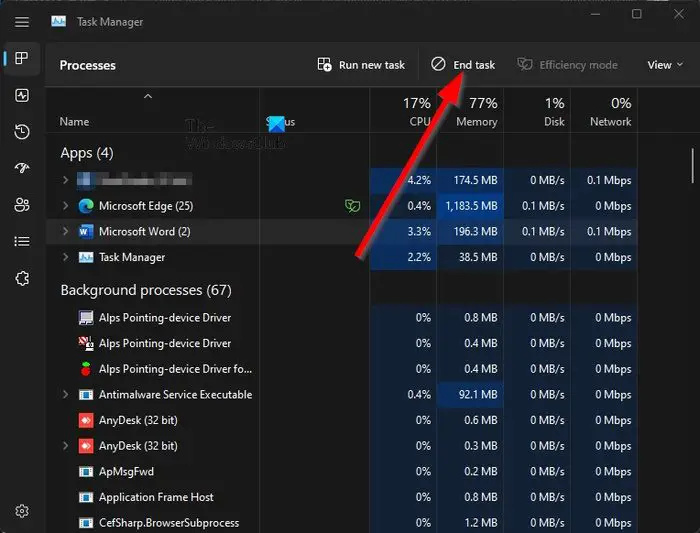
לאחר מכן, בחר מנהל משימות מתפריט ההקשר.
עבור אל תהליכים כרטיסיית וחפש את Discord.
לחץ לחיצה ימנית על האפליקציה ולאחר מכן לחץ על סיום משימה .
לבסוף, לחץ על קיצור הדרך כדי לאתחל שוב באפליקציית Discord.
לחלופין, אם אתה משתמש באפליקציית האינטרנט של Discord, טען מחדש את הדף מדפדפן האינטרנט המועדף עליך.
3] ערוך את הגדרות הפרטיות של Discord
הנה העניין, אם השבתת את תכונת בקשת החברים, אין זה נדיר שמשתמשים כמוך נתקלים בשגיאה המדוברת. אז איך נוכל לעקוף את הבעיה הזו? קל, אז בואו נדבר על זה.
ראשית, עליך לפתוח את אפליקציית Discord.
מוביל יישומים
היכנס אם עדיין לא עשית זאת.
לחץ על סמל ההגדרות מיד.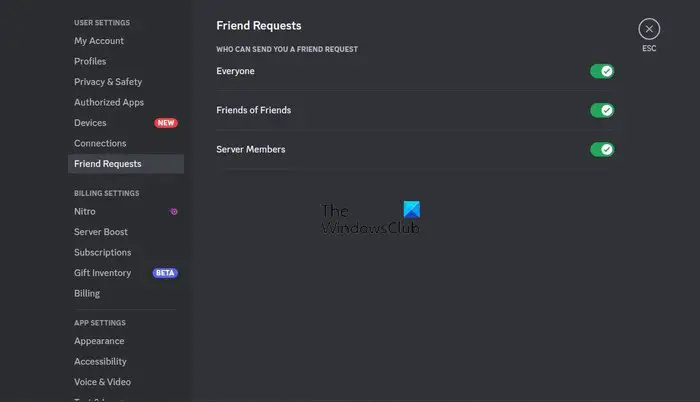
מהחלונית השמאלית, אם כן, עליך לחפש בקשות חברים.
באילו סוגי קבצים תומך נגן המדיה של Windows
לחץ עליו ולאחר מכן הפעל את כל האפשרויות עבור מי יכול לשלוח לך בקשת חברים.
ודא שכולם, חברים של חברים וחברי שרת נבחרים כולם.
עלינו לשים לב שבמקרים מסוימים, המשתמש שאליו אתה מנסה לשלוח בקשת חברות חסם אותך. אם זה המקרה, רוב הסיכויים שזה יכול להיות הסיבה לכך שאתה רואה את הודעת השגיאה.
לקרוא : Valorant Discord קורס עם שגיאת 404
איך לדעת אם מישהו חסם אותך בדיסקורד?
אם משתמש אחר ב-Discord חסם אותך, לא תוכל לקבל התראות הנוגעות לאדם זה. יתר על כן, לא תהיה לך אפשרות ליצור איתם קשר, אך עדיין תהיה לך אפשרות לקרוא את ההודעות שלהם בשרת.
האם דיסקורד שומר על מגבלה של בקשת חברות?
התשובה לשאלה זו היא כן. אכן יש הגבלה למספר בקשות החברות שאתה יכול לשלוח. לאחר שהשגת 1000 חברים, Discord יחסום אותך מלשלוח בקשות נוספות.

![ניצול GPU גבוה בזמן ריצה של שרת לקוח [תוקן]](https://prankmike.com/img/performance/A0/client-server-runtime-high-gpu-usage-fixed-1.png)













